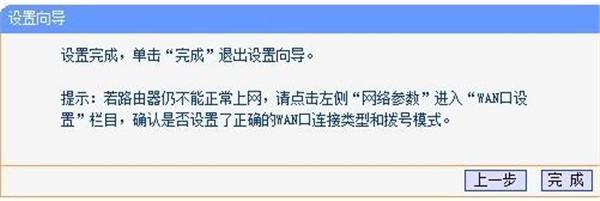1、首先就是網線的連線問題,按照下圖所示的方法連線好,並通電開啟路由器。雖然是無線路由器,初次設定時還是用網線連線到電腦吧;
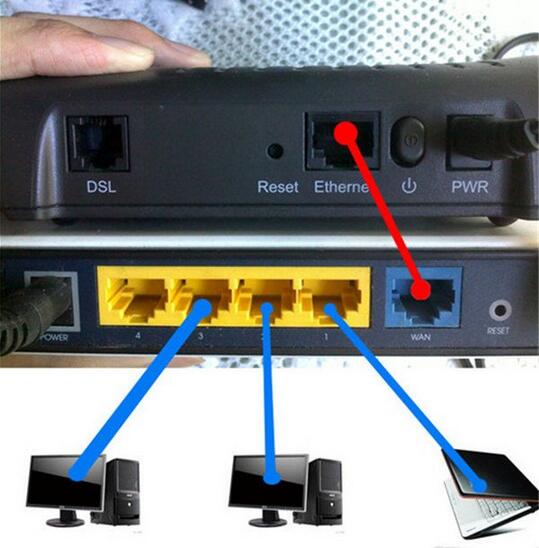

2、進入“網路和共享中心”,右鍵點選“本地連線”並選擇“屬性”,彈出“本地連線屬性”視窗;
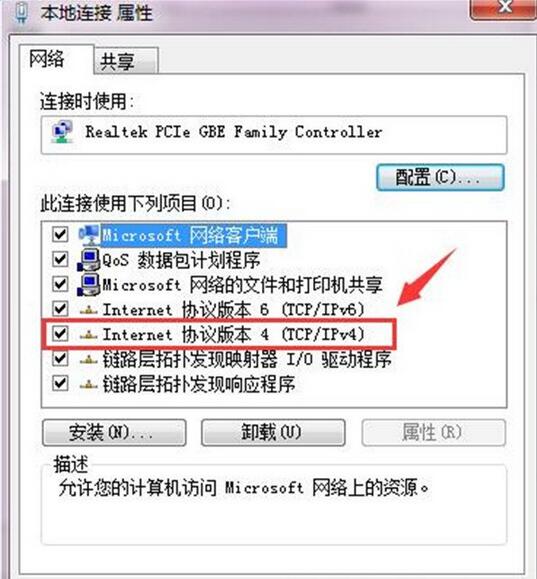
3、再選中“TCP/IP4”並點選“屬性”,確保當前設定為“自動獲取IP地址”;
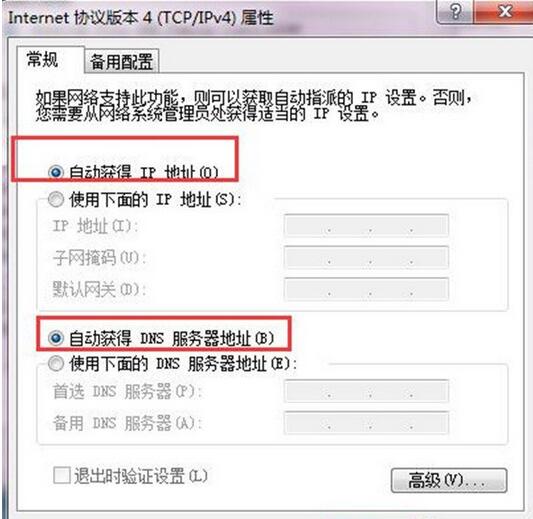
4、現在就可以登入路由器進行設定了,開啟瀏覽器,輸入192.168.1.1,輸入登入賬號和密碼。將路由器翻過來,檢視並記下底部銘牌上的管理登入資訊,上面有管理IP、使用者名稱和密碼;

5、進入到路由器的管理介面後,點選“設定嚮導”進入嚮導安裝介面;
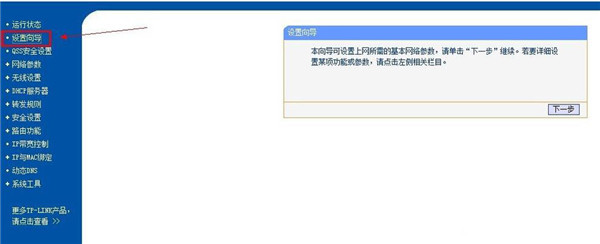
6、在“上網方式”選擇中,根據自己的實際情況進行設定,一般的撥號上網使用PPPOE方式,如果不清楚自己的上網方式,可嘗試使用“自動選擇”,如果還是無法正確識別上網方式請與網路供應商聯絡;
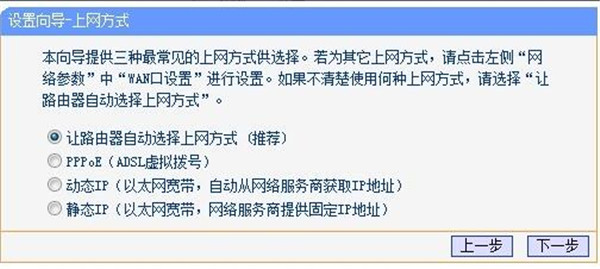
7、接著輸入自己的寬頻賬號和密碼並點選“下一步”;
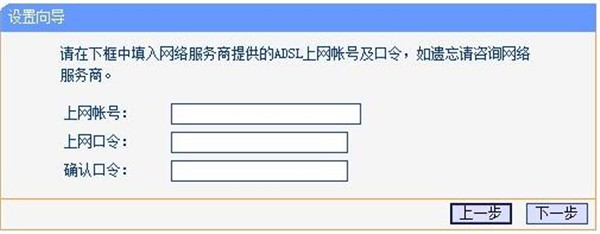
8、接下來就要設定無線路由器的SSID(無線網路的名稱)和密碼,一般設定一個比較好記的無線名稱即可,無線密碼儘量設定的複雜點,以防止他人破解;
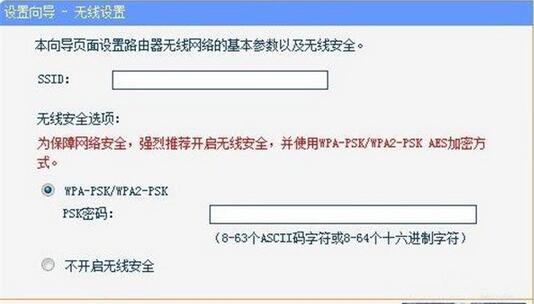
9、設定好之後,點選下一步即可完成安裝,然後重啟路由器。這時如果是直接用網線連線電腦的就可以直接上網了,手機,筆記本等連線無線網路的需要搜尋WiFi,輸入正確的密碼,也可以使用了。